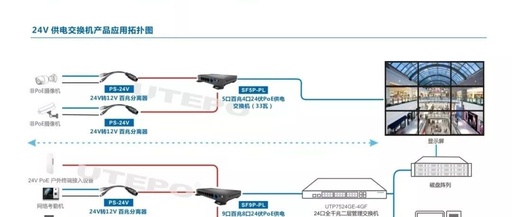dns无响应会自动恢复吗Win7电脑连不上网·电脑检测到DNS服务器未响应!
DNS服务器未响应。玩着突然断网,诊断出DNS服务器未响应,我的IP地址 DNS都是自动选取的,重
有几个办法,你可以尝试一下:
1、更新网卡驱动程序;
2、登陆路由器,将路由器的DHCP启用,如果已经启用,重新启用;
3、登陆路由器,如果是用的无线WIFI,那就需要把无线名字改一下,改为字母与数字和组合,或者是纯字母、纯数字(不建议使用汉字);
4、如果以上设置不能解决,建议重置路由器(恢复出厂设置),重新拨号上网;
5、如果以上办法不能解决,建议更换一个路由器,有可能是路由器本身的问题,导致电脑上网出现DNS无法解析;
6、同时可以将猫也要重新启用一下,如果还不能正常上网,需要将猫也更换一下。
问题分析:
一般这种DNS未响应的问题,都是硬件引起的,有可能是设置,也有可能是硬件本身的问题~
DNS未响应!运行里打开services.msc的DNS启动了,电脑也重启了,也用金山进行系统修复
DNS服务器是计算机域名系统 (Domain Name System 或Domain Name Service) 的缩写,它是由解析器和域名服务器组成的。域名服务器是指保存有该网络中所有主机的域名和对应IP地址,并具有将域名转换为IP地址功能的服务器。其中域名必须对应一个IP地址,而IP地址不一定有域名。域名系统采用类似目录树的等级结构。域名服务器为客户机/服务器模式中的服务器方,它主要有两种形式:主服务器和转发服务器。将域名映射为IP地址的过程就称为“域名解析”。
方法一:
我们可以通过在命令行中尝试开启DNS服务,在“开始”-“运行”里面输入“cmd”,有些朋友可能不知道CMD命令行是怎么出来的,这里介绍下,键盘上的Windows图标+
R,调出命令行
然后在CMD命令行中输入“ipconfig/all”看看你的网络配置有没有问题。
接着在“开始”-“运行”里面输入“services.msc”,将“DHCP Client”(自动获取IP地址)和“DNS Client”(自动完成域名解析)启动类型都改成自动并启动后重启电脑和路由器看看能否连接上。
服务中有些可能需要将它依存的服务全部启动之后它才能够启动,你可以到“依存关系”里面查看。
方法二:
首先尝试在命令行中输入sh winsock reset",然后重新启动系统,进去你就很惊奇地发现可以上了。这个方法的原理就是重置网络服务;
使用电脑安全类工具实行自动修复,如果电脑中安装了360,恭喜你,打开360,打开高级工具,里面有个LSP修复工具;
打开里面你就会发现有几个红叉叉,仔细一看就是客户端,原因就出现在这里,只要你轻轻地点一下修复,修复完后提示重启,直接取消,不用重启,然后去打开网站吧!效果很明显
DNS服务器地址一般不建议手动设置,DNS就是你当地的网通或电信的DNS服务器的IP地址,如果你是从内网连接外网上网的话,就是内网的DNS服务器的IP地址。所以如果你从外网转移到内网上网的话,DNS服务器需要重新设置,我们一般设置为自动获取DNS。
dns服务器未响应,ip和dns设置的是自动获取
问题出在网络内的连接设备上! 众所周知的,局域网组网后通过路由器与外网连接。大多数路由器的默认ip都是192.168.1.1,进入路由器设置的用户名和密码是admin。管理规范的局域网会改掉路由器用户名和密码,以防止别的用户随便改变设置。同时网内的终端为连接更多的电脑,会加进去更多的集线器、交换机等..... 问题就来了,个别菜鸟级的用户,以为路由器和交换机一样,可以往下分接更多的电脑。如果路由器下面再接一个子路由器呢?XP就认为下面的一个路由器就跟交换机一样,转接信号就是了,VISTA和WIN7却没这么简单。他会发现:局域网内有两个做网关的ip(192.168.1.1)!有时候他直接访问的是真正做网关的那个:192.168.1.1,那他就能正常联外网。假如他访问的是下面那个子路由器的192.168.1.1呢?下面那个子路由器是默认设置,肯定没有DNS设置,那系统内的电脑要通过网关访问外网的时候就找不到路径了。。。。就会显示“无法与主DNS服务器通信”等等的了,或者会不定时的掉线,又不定时的恢复.....,简单的说就是WIN7或VISTA系统访问网络中主路由器通信的时候被子路由器干扰 解决办法: 把那下面的子路由器换掉,或者改变他的默认网段:不与主路由器ip相同就完事,可以设置成192.168.1.2或192.168.1.3等,注意必须保持网段一致。 如果是家里的宽带接的无线路由器的话,你把无线路由的IP地址192.169.1.1改一下,改成192.168.1.2.再把DNS改成路由的ip地址。备用就填运营商的。
win7,DNS无响应。。怎么办??
方法一:
1. 首先如果安装了金山卫士或者360的话,可以使用自带的网络修复工具进行修复,这是非常方便而有效的解决方案。
2. 如果没安装也想安装的。登上QQ,叫亲朋好友,下载一个,从QQ发过来,然后安装的。
方法二:
1. 打开网络和共享中心à当前所用的连接àtcp/ipv4,然后在自动获取DNS一项中选择使用下面的DNSs地址,可以使用8.8.8.8,然后看看能不能上网,如果不能请继续向下看。
2. 使用cmd命令,开始----运行cmd--------输入ping 127.0.0.1,这是你当前主机的地址,如果成功,则表明说明TCP/IP协议没一问题不需要重装,进行下一步。否则需要重新安装这个协议的驱动
3. 如果没有问题,那再输入ping 网关地址,即路由器地址或者交换机的网关地址,一般为192.168.0(或者1).1。网关具体获取方法是在命令行输入ipconfig/all,然后找到当前连接网络类型对应的网关地址。
4. 如果提示成功,则表明路由器连接正常,不需要重启或者设置,进行下一步。如果不成功,则需要设置路由器,具体设置请搜索路由器设置引导,记得要选中DHCP。当然最简单的方法就是重启路由,这样一般的问题都会解决。
方法三:
1. 如果问题还没有解决,那最好重启一下电脑,或者试试别人的电脑。如果还不行的话,并且又不是很懂电脑的话,可以打电话问一下网络运营商,可能是网络端dns配置错误。在确认运营商DNS没有错误的情况下,可以试试下面的方案。
2. 使用ipconfig/all命令,查看下ipv4地址是多少,如果是以169开头,那这可能就是问题所在。由于ip一般设置为自动获取,但是在DHCP未启动或者未更新的情况下,ip就只能使用系统默认设置的地址。这时候需要在服务里面重启dhcp client服务,并设置为自动,然后再次重新获取ip。
急求!!!有关电脑DNS未响应的问题
步骤一:拔掉调制解调器的电话插头,找一部电话插上,看能否正常拨号,以确定电话线完好 步骤二:ip地址,dns服务器,子网掩码全都自动获得 步骤三:检查进程管理器中是否存在什么不该有的进程,建议用360进程管理器查看,能显示进程的详细信息 步骤四:重装系统 步骤五:打电话给客服,联通10010,电信10000~~~~~~~一般当天或下一工作日就会有人上门服务 按照步骤弄吧
dns服务器无响应
在运行中输入cmd,然后输入ipconfig /all 查看你的DNS地址,问问你同学的DNS是不是也是这个,如果不是则配成相同的;
如果DNS正确则继续在CMD中然后输入ping空格加你的DNS地址,回车看能不能ping通(通的话会产生四条类似于“来自*.*.*.* 的回复: 字节=32 时间=2ms TTL=255”的反馈信息);如果通的话说明和DNS连通性没有问题,如果不通则是你的电脑的某些程序限制了与DNS的通信,防火墙、中病毒、开启代理都可能出现这个情况。关闭防火墙,杀毒,关闭无用程序和代理以后再试试。
Win7电脑连不上网· 电脑检测到DNS服务器未响应!
1、按 winkey+
R 在打开处输入sh winsock reset",然后重新启动系统,
2、在无线或本地连接的DNS项里。输入路由器IP和ISP的DNS。
3、更加简单。打开360安全卫士。功能大全,里面有个LSP修复工具,打开里面你就会发现有几个红叉叉,仔细一看就是客户端,原因就出现在这里,只要你轻轻地点一下修复,修复完后提示重启。
页面地址:http://www.youmibao.com/d/22848/198.html